あなたはUbuntuのLinux上でドッカーを使用してJoomlaをインストールする方法を学びませんか? このチュートリアルでは、5 分以内に Ubuntu Linux を実行しているコンピューターで Docker を使用して Joomla のインストールを実行するために必要なすべての手順を示します。
•Ubuntu 20.04
• Ubuntu 18.04
• Ubuntu 19.04
• Joomla 3.9.21
• MySQL 5.7
チュートリアルジュムラ - ドッカーインストール
Docker サービスをインストールします。
ドッカーネットワークを作成する
オンラインリポジトリから MySQL ドッカーイメージをダウンロードします。
オンラインリポジトリからJoomlaドッカーイメージをダウンロードします。
システムにインストールされている Docker イメージを一覧表示します。
コマンド出力は次のとおりです。
MySQL の永続データを格納するドッカー ボリュームを作成します。
永続データ・ディレクトリーを検査します。
コマンド出力は次のとおりです。
必要に応じて、簡単なアクセス場所へのシンボリック リンクを作成します。
永続的なデータ ストレージを使用して MySQL コンテナーを開始します。
コマンド出力は次のとおりです。
この例では、MySQL イメージを使用して新しいコンテナーを開始しました。
新しいコンテナーには、永続的なデータ ストレージがあります。
コンテナIDはf1a30a79e31804e79ae2228cc84f73f4e0b368caff72a9a9a5a0d40702b092455である。
設定されたデータベース ROOT アカウントのパスワードは kamisama123 でした。
Joomla という名前のデータベースが作成されました。
Joomla という名前のデータベース アカウントが作成され、パスワード kamisama123 が設定されました。
Joomla の永続的なデータを格納するドッカー ボリュームを作成します。
永続データ・ディレクトリーを検査します。
コマンド出力は次のとおりです。
必要に応じて、簡単なアクセス場所へのシンボリック リンクを作成します。
永続的なデータ ストレージを使用して Joomla コンテナーを開始します。
コマンド出力は次のとおりです。
この例では、Joomla イメージを使用して新しいコンテナーを開始しました。
新しいコンテナーには、永続的なデータ ストレージがあります。
コンテナIDは29c459718ea78ce303e1a4241d022d77649132cb141fd97cf3aca0d9c47530a7です。
チュートリアルドッカー - Joomlaのインストール
ブラウザを開き、Web サーバーの IP アドレスを入力します。
この例では、ブラウザに次の URL が入力されています。
• http://192.168.100.10
Joomla Web インストールインターフェイスが表示されます。
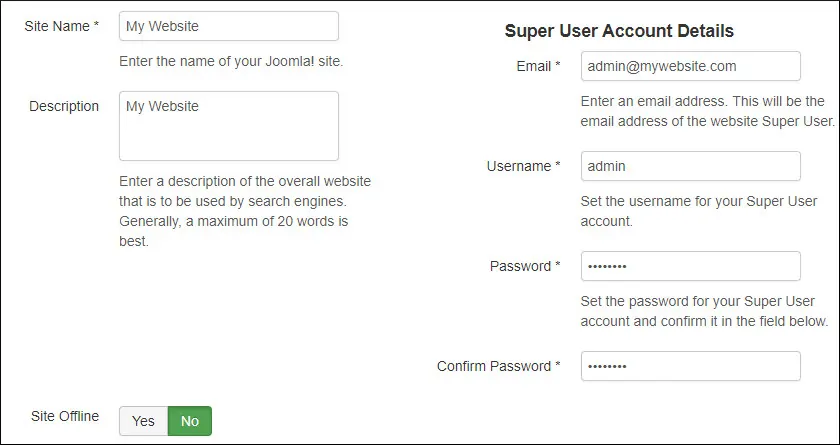
データベース構成画面で、以下の構成を行います。
• Database type - MySQLi
• Hostname - joomladb
• Username - joomla
• Password - kamisama123
• Database - joomla
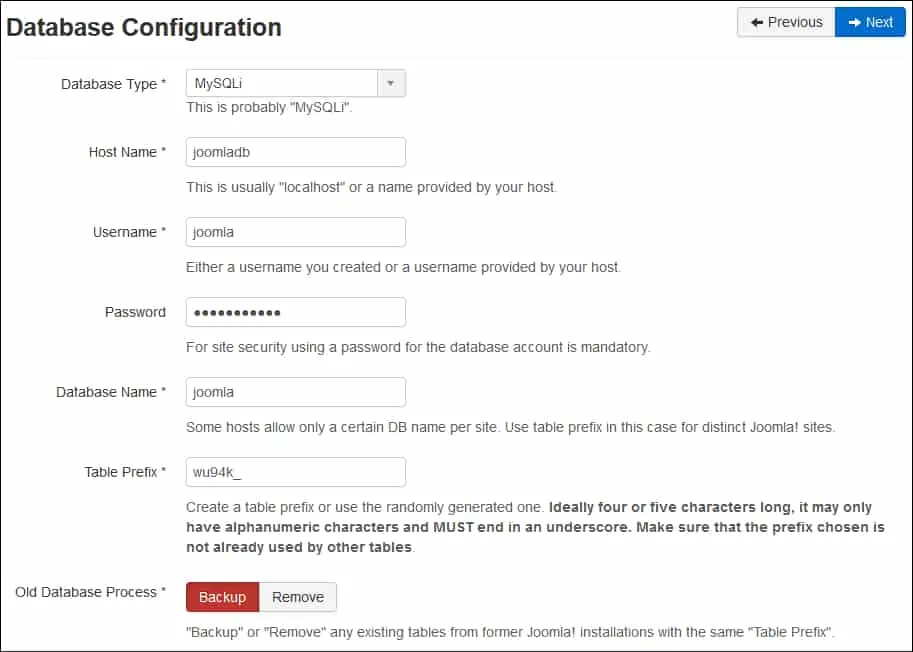
インストールが完了し、ログインが成功したら、Joomlaダッシュボードが表示されます。
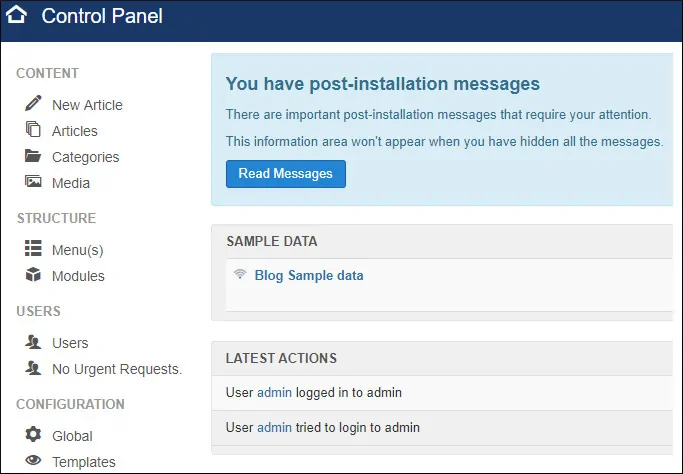
おめでとう! Joomla Docker のインストールが完了しました。
チュートリアル Joomla - Docker コンテナー管理
次のコマンドを使用して、すべての Docker コンテナーの状態を確認します。
コンテナの状態を確認します。
コンテナーを停止するには、次のコマンドを使用します。
コンテナーを開始するには、次のコマンドを使用します。
コンテナーを再起動するには、次のコマンドを使用します。
エラーが発生した場合は、次のコマンドを使用してコンテナー ログを確認します。
この例では、Joomla コンテナの管理方法を示しました。
